Índice
-
Gestión Comercial
-
Servicio Técnico (SAT)
-
APP's
-
Contabilidad
-
Terminal de punto de venta (TPV)
-
Gestión de Almacenes
-
Tallas y Colores
-
Gestión de Proyectos (CSP)
-
Gestión de Relaciones con el Cliente (CRM)
-
Flujo de trabajo
-
Ticket BAI
-
Ecommerce
-
Inventario
-
Control de Calidad
-
Producción
-
Logística
-
SII (Suministro Inmediato de información)
-
Business Intelligence
-
Preventa/Autoventa
-
Notas Actualización
-
Video Guides
-
Videos Populares
-
Categorías
-
Fichas
-
Generalidades GotelGest.Net
Introducción a Tallas y Colores
1 Minuto
0 Likes
782 Vistas
Última modificación: March 12th, 2025
1 Minuto
0 Likes
782 Vistas
Última modificación: March 12th, 2025
Tabla de contenidos
Introducción Configuración Parámetros TC (Tallas y Colores) Módulos Visibles Preferencias UsuarioIntroducción
El módulo de tallas y colores de GotelGest.Net está indicado para empresas que debido a su actividad necesitan trabajar con artículos que requieren un tratamiento de tallas y colores. Un ejemplo de ello serían: tiendas de ropa, zapaterías, etc. La aplicación permite la introducción rápida de artículos con tallas y colores en cualquier documento, tanto de compra como de venta.
Su funcionamiento es muy sencillo, a partir de un artículo patrón, la aplicación le permite dar de alta varios artículos. Es como crear varios artículos en función de sus tallas y su color, pero de una forma más rápida y sencilla.
Configuración Parámetros TC (Tallas y Colores)
Para que este módulo funcione correctamente junto a la versión de GotelGest.Net adquirida, simplemente hay que configurar previamente algunos datos, para que a la hora de comenzar a trabajar con él todo funcione correctamente.
Módulos Visibles
El primer paso a realizar es tener visible el módulo de Tallas y Colores para que nos aparezcan todas las opciones asociadas a dicho módulo. Para tener visible este módulo debemos seleccionar la opción Utilidades/Módulos Visible y seleccionarlo. La pantalla será la siguiente:
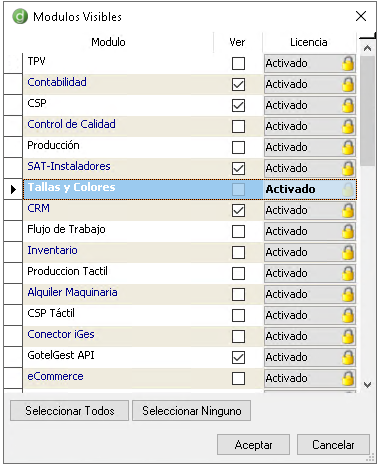
Para que nos aparezcan las opciones el módulo de Tallas y Colores deberá de estar seleccionado. Una vez seleccionado pulsaremos sobre aceptar para que la aplicación guarde los cambios.
Preferencias Usuario
El segundo paso a realizar, es seleccionar en el menú la opción Utilidades/Preferencias Usuario. El formulario que nos aparece el siguiente:
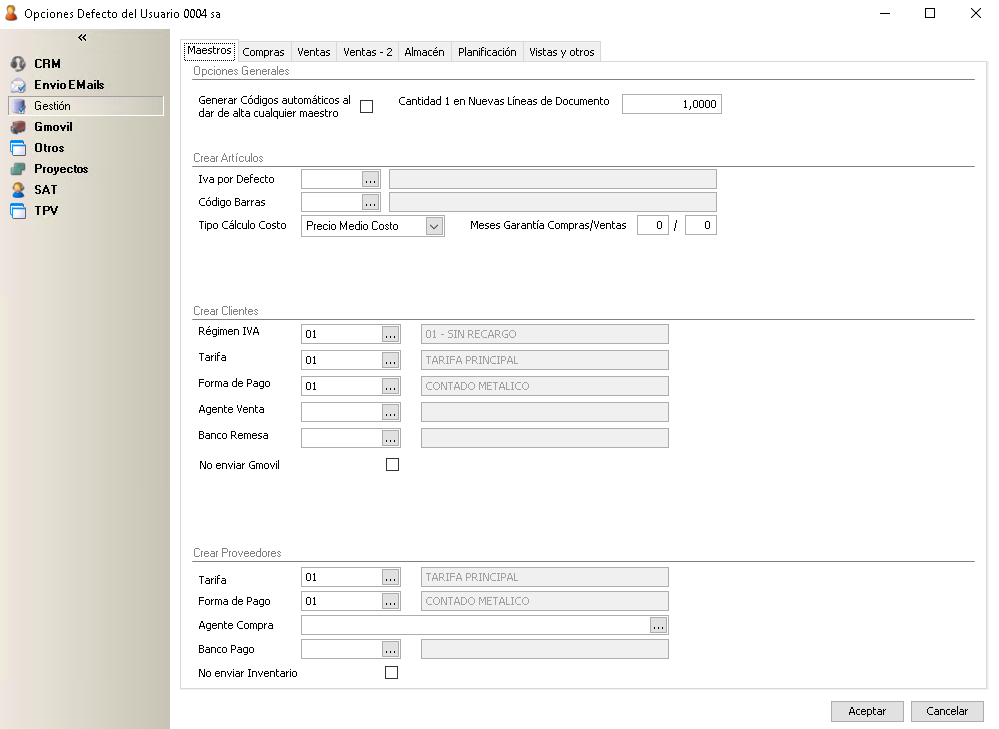
Lo que tenemos que configurar en este formulario es el Iva por defecto que van a tener los artículos a la hora de crearlos. Generalmente será el Iva General la opción a seleccionar.
También deberemos de seleccionar la opción de Tarifa para los proveedores y para los clientes. En este caso en la tarifa de proveedor le asociaremos la tarifa 02, es decir, una tarifa que no tenga el IVA incluido, mientras que en la tarifa asociada al cliente tenemos que seleccionar la opción de tarifa principal, es decir, una tarifa que lleve el IVA incluido. Esto es debido a que cuando compramos los artículos los compramos con el iva aparte mientras que cuando los vendemos lo hacemos con el IVA incluido.
En este formulario también podemos seleccionar más opciones por usuario para que al dar de alta cualquier maestro o documento de compra o venta nos aparezcan por defecto las opciones seleccionadas. La configuración de las preferencias de usuario nos hará más fácil el trabajo diario con GotelGest.
Nota: Es importante saber que el módulo de tallas y colores trabaja directamente con la primera tarifa que tengamos dada de alta. Las tarifas se encuentran en Archivo/Tarifas-Ofertas/Tarifas. En este caso la tarifa que nos coge es la Tarifa Principal, con lo que tendríamos que poner que esta tarifa tiene el IVA incluido, ya que todos estos artículos se venden con IVA incluido, y asociarle esta tarifa a nuestro cliente Ventas Mostrador.
VÍDEOS
ARTÍCULOS DESTACADOS
-
Manual Ayuda SAT (Módulo Servicio de Asistencia Técnica)
73 Minutos
1 Like
2599 Vistas
-
Manual SAT Móvil GotelGest.Net
18 Minutos
0 Likes
2507 Vistas
ÚLTIMAS ACTUALIZACIONES
-
Configuración apertura año 2026
8 Minutos
0 Likes
76 Vistas
-
Historial Versiones App SAT Móvil GotelGest.Net
5 Minutos
0 Likes
848 Vistas




